Notice TRANSCEND TS40GSJ25B
Liens commerciaux

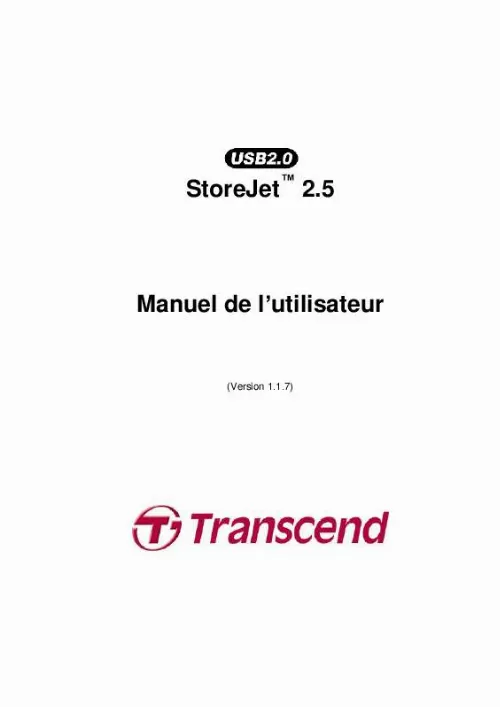
Extrait du mode d'emploi TRANSCEND TS40GSJ25B
Les instructions détaillées pour l'utilisation figurent dans le Guide de l'utilisateur.
Enleve le couverlcle qui cache l'adaptateur IDE/SATA 3. Aligner avec précaution et brancher le connecteur IDE/SATA au tableau de contrôle du disque dur. Ne pas forcer le connecteur IDE/SATA dans le disque dur et ne pas insérer le connecteur a un angle, autrement vous pourriez l'endommager. Figure 4. Connecte la disque dure drive à l'ordinateur IDE/SATA 6 Installer un disque dur 4. Réinsérer avec précaution l'adaptateur IDE/SATA et connecte le disque dur 2. 5" dans le StoreJetTM 2. 5 et rattacher les vis sur le couvercle du dessus. Figure 5. Réinsérer le adaptateur drive plus et connecte les vis 7 L'installation d'un disque Installation du Pilote Installation du Pilote sous Windows 2000, XP et Vista Aucun pilote n'est requis. Ces systèmes d'exploitation Windows® fonctionnent avec des pilotes incorporés supportant StoreJetTM 2. Brancher le StoreJetTM dans un port USB disponible permettra à Windows d'installer les fichiers nécessaires. Un nouveau Disque Amovible assigné d'une nouvelle lettre pour le lecteur représentant StoreJetTM 2. 5 apparaîtra dans la fenêtre de Poste de Travail. Installation du Pilote sous MacTM OS 9. 0, ou Version Postérieure Aucun pilote n'est requis. Connecter le StoreJetTM 2. 5 sur un port USB disponible et votre ordinateur le détectera automatiquement. Figure 6. Installation pilote Mac Installation du Pilote sous LinuxTM Kernel 2. 4, ou Version Postérieure Aucun pilote n'est requis. Connecter le StoreJetTM 2. 5 dans un port USB et montez-le. Créer en premier un dossier pour StoreJetTM 2. 5 Exemple: mkdir /mnt/Storejet 2. Monter ensuite le StoreJetTM 2. 5 Exemple: mount a t msdos /dev/sda1 /mnt/Storejet 8 Driver Installation Installation Pilote Connexion à un Ordinateur Si vous souhaitez utiliser StoreJetTM 2. 5 en tant que Disque Dur Externe pour télécharger les données à partir ou vers son ordinateur, il est nécessaire de le connecter vers un port USB de l'ordinateur en utilisant le câble fourni USB Type-B - Type-A. Grande extrémité Petite extrémité Connecteur USB supplémentaire pour alimentation aditionnelle Figure 7. Câble Mini USB vers USB Type-A (câble USB Y) 1. Branchez l'extrémité fine du cable USB Y dans le port Mini USB du StoreJetTM 2. Branchez la grande extrémité du cable dans un port USB disponible sur votre ordinateur. Le StoreJet 2. 5 est alimenté par le port USB. [...] 5 nous vous recommandons de faire régulièrement un backup de vos données sur votre ordinateur ou sur un autre appareil de stockage. Pour vous assurer de la vitesse de transfert High-Speed USB 2. 0 lors de l'utilisation de votre StoreJetTM 2. 5 avec un ordinateur, veuillez vérifier que le PC dispose d'un port USB approprié. Si vous avez des doutes, veuillez consulter le manuel de l'ordinateur ou de la carte mère pour des informations relative au pilote USB. Veuillez ranger votre StoreJetTM 2. 5 dans son emballage si vous partez en voyage. D'autres objets peuvent endommager votre StoreJetTM 2. 5 s'il n'est pas correctement protégé. Ne pas tordre votre StoreJetTM 2. 5 afin de prévenir tout dommage au disque dur interne. Ne pas placer d'objet sur votre StoreJetTM 2. 5 afin de prévenir tout dommage. · · · · · Alimentation Le StoreJetTM 2. 5 est alimenté par le port USB. Toutefois certains ports USB sur d'anciens ordinateurs fonctionnent avec un voltage inférieur à 5V. Dans ce cas, veuillez brancher l'autre connecteur USB Type-A du cable USB Y dans un port USB de l'ordinateur qui fournira l'alimentation suplémentaire nécessaire au bon fonctionnement du lecteur. L'autre connecteur USB Type-A fournit une alimentation aditionnelle · Veuillez utiliser le câble livré avec le StoreJetTM 2. 5 pour la connexion avec l'ordinateur. 3 Assurez-vous que le câble que vous utilisez est toujours en bon état. NE JAMAIS utiliser un cable détérioré. l Veuillez vous assurer qu'aucun objet ne se trouve sur le câble USB et qu'il est à l'abri. Précautions Rappels Veuillez toujours suivre la procédure présentée dans la section "Déconnexion depuis un ordinateur" quand vous débranchez votre StoreJetTM d'un ordinateur. 4 Vue d'ensemble du produit Figure 1. StoreJet 2. 5 Vis x 2 Port Mini USB Bouton OneTouch Auto-Backup 5 Vue d'ensemble Installer un disque dur Installer un disque dur Si vous acheter un StoreJetTM 2. 5 qui n'a pas encore de disque dur d'installé, merci de bien vouloir lire cette section, sinon vous pouvez directement aller à la section "Installation du pilote". Ouvrir le StoreJetTM 2. 5 en enlevant les deux vis de chaque cote du couvercle comme indiqué sur le diagramme. Figure 2. Enlève les vis 2. Enlever le couvercle qui cache un adaptateur de carte de contrôle; ceci converti le connecteur de l'interface IDE/SATA du disque dur a une interface Mini USB 2. Coulisser la carte de contrôle. [...]..
Téléchargez votre notice ! Téléchargement gratuit et sans inscription de tous types de documents pour mieux utiliser votre disque dur externe TRANSCEND TS40GSJ25B : mode d'emploi, notice d'utilisation, manuel d'instruction. Cette notice a été ajoutée le Mercredi 4 Avril 2009.
Vous pouvez télécharger les notices suivantes connexes à ce produit :


